Как посмотреть отпуск в 1с упп
Опубликовано: 17.09.2024

Наемные работники имеют право на ежегодный оплачиваемый и дополнительный отпуск (ст. 122 ТК РФ). Специалисты могут использовать его или оставлять на будущее. Неиспользованные дни отдыха необходимо учитывать. Как посмотреть отпуск сотрудника в 1С? Программа «1С:Зарплата и управление персоналом» позволяет настроить составление графиков отпусков и расчет выплат по ним.
Введение начальных данных
По российскому законодательству работники всех видов организаций имеют право на основной, учебный, дополнительный отпуска, отдых за вредность, без содержания, северный и на санитарно-курортное лечение. Неиспользованные дни могут оставаться по каждому из них.



Как посмотреть в 1С количество дней отпуска?
Во-первых, нужно настроить программу для ввода начальных данных:
- в разделе «Настройка» выбрать «Расчет зарплаты»;
- во вкладке «Настройка состава начислений и удержаний» кликнуть «Отпуска» и установить галочки для используемых видов (основной ежегодный отпуск не требует данной настройки).
Во-вторых, необходимо ввести начальные сведения по отпускам работников:
- в разделе «Кадры» найти карточки сотрудников;
- переходить в каждую из них вводить остаток неиспользованных дней
Теперь важно понять, как в 1С сформировать остатки отпусков. Для того чтобы
оставшиеся дни были учтены в программе, необходимо для сотрудника кликнуть кнопку «Оформить документ», выбрать пункт «Отсутствия», документ «Ввод остатков отпусков» и в разделе «Остатки отпусков по рабочим годам» прописать вид и число неиспользованных дней отпуска.
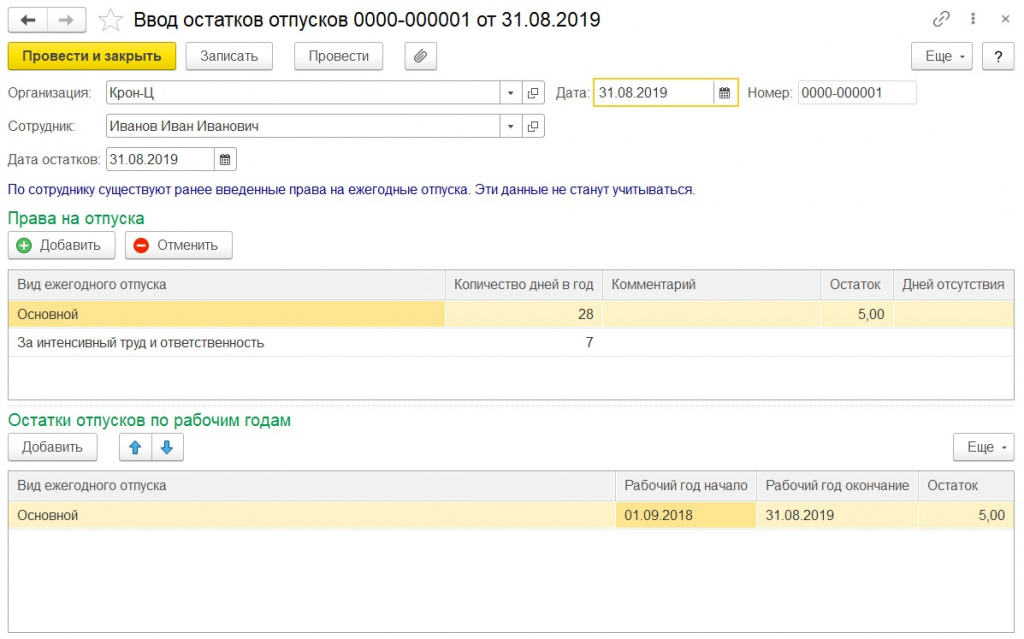
Важно! По каждому виду отпуска оставшиеся дни учитываются отдельно. В документе необходимо прописывать дату учета остатков, чтобы в дальнейшем система могла автоматически пересчитывать итоги.
Остатки по отпускам не учитываются только для новых специалистов, которые были недавно приняты на работу и не успели получить и использовать отпуск.
Учет остатка при оформлении
Давайте разберемся, как узнать остаток отпуска в 1С и учесть его за все время работы специалиста в данной организации.
- Во вкладке «Кадры» необходимо кликнуть кнопку «Отпуска» и выбрать пункт «Создать».
- В документе «Отпуск» нужно выбрать сотрудника и по ссылке «Как сотрудник использовал отпуск?» открыть отчет по остаткам.
В отчете видно, сколько дней каждого из видов отпуска использовал специалист. Здесь можно просмотреть начальные данные, которые были введены в программу вручную.
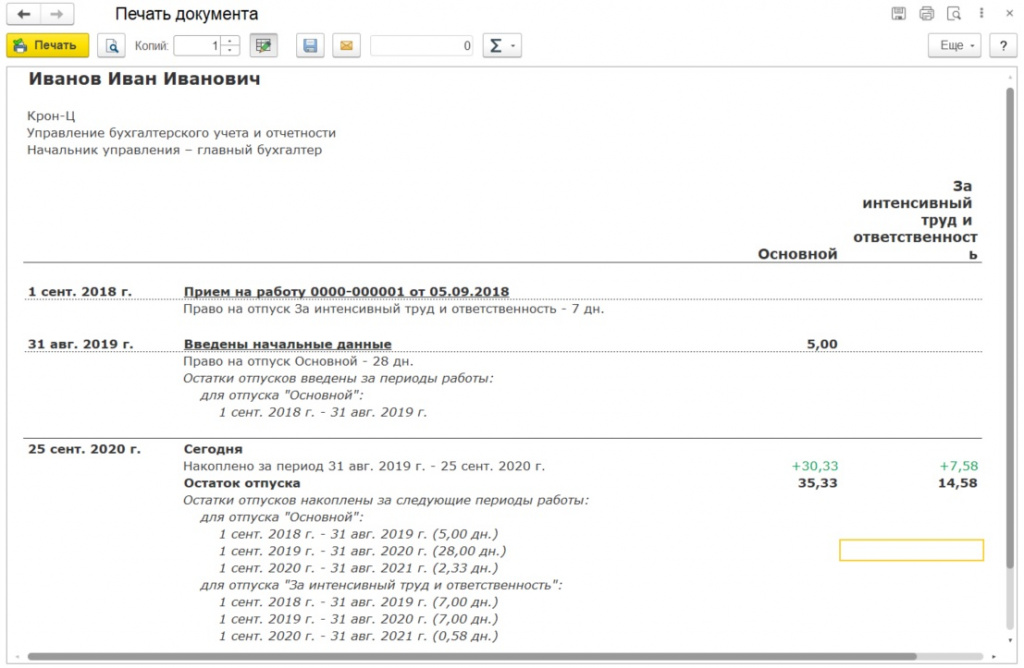
Самая ценная информация отчета – совокупные остатки отпусков за период.
Почему так происходит? По ним можно определить, сколько дней для отдыха работник имеет право использовать в данный момент.
Формирование отчета
Как найти остатки отпусков в 1С 8? Программа 1С: ЗУП генерирует отчет по оставшимся дням всех видов отпусков работников. Чтобы его создать необходимо в разделе «Кадры» выполнить несколько несложных действий:
- кликнуть «Кадровые отчеты»;
- в общем списке выбрать «Остатки отпусков».
Программа позволяет выбрать для просмотра два варианта отчетов: полный и краткий.
В первом отчете указано не только количество неиспользованных дней, но и виды и даты отпусков. Во втором же – сжато представлена та же информация без отсылки к периодам.
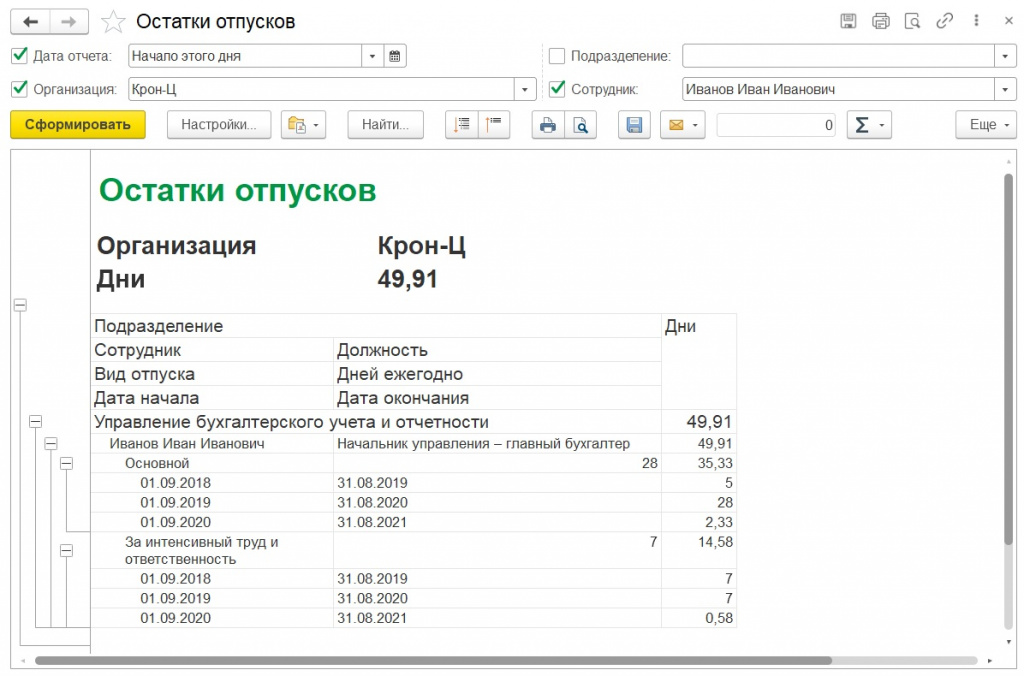
Программа 1С: ЗУП помогает вести учет остатков по отпускам каждого работника. Эта информация помогает кадровому отделу определять продолжительность отдыха сотрудника и формировать приказы на текущий момент, а также обеспечивает бухгалтерию данными для расчета отпускных выплат.
Для корректной работы отчета необходимо внести изменения в справочник "СотрудникиОрганизаций":
в табличную часть "ЕжегодныеОтпуска" надо добавить реквизит "Период" (Тип:Дата) и вывести его на форму "ФормаВводаЕжегодныхОтпусков"
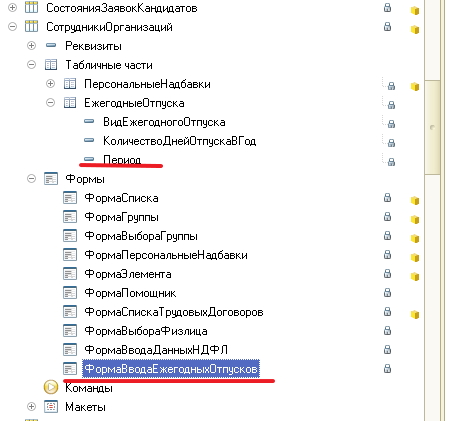
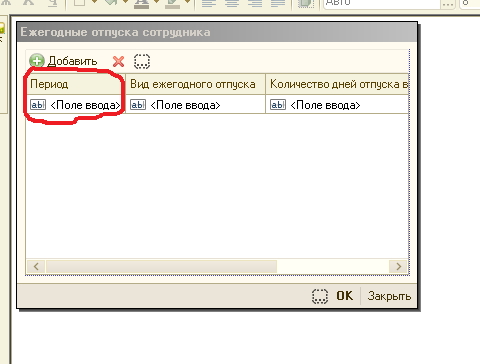
Эти изменения для отпусков, у которых со временем меняется количество дней, положенных сотруднику, например, с выслугой или инвалидностью.
Отпуск за вредность считается на основе табелей рабочего времени. У нас вредность отражается в программе вечерними часами (Справочник.КлассификаторИспользованияРабочегоВремени.РаботаВечерниеЧасы), но можно поменять в коде. Если время во вредности к явке больше или равно 0.5, то день учитывается в стаже для отпуска.
После формирования отчета можно сделать расшифровку поля "Сотрудник", откроется типовая справка по отпуску. Расшифровка поля "Вид ежегодного отпуска" откроет детализацию отпуска по рабочим годам и месяцам(имеет смысл для персонального отпуска и отпуска за вредность).
Перед формированием отчета в параметрах надо указать отпуск за вредность.
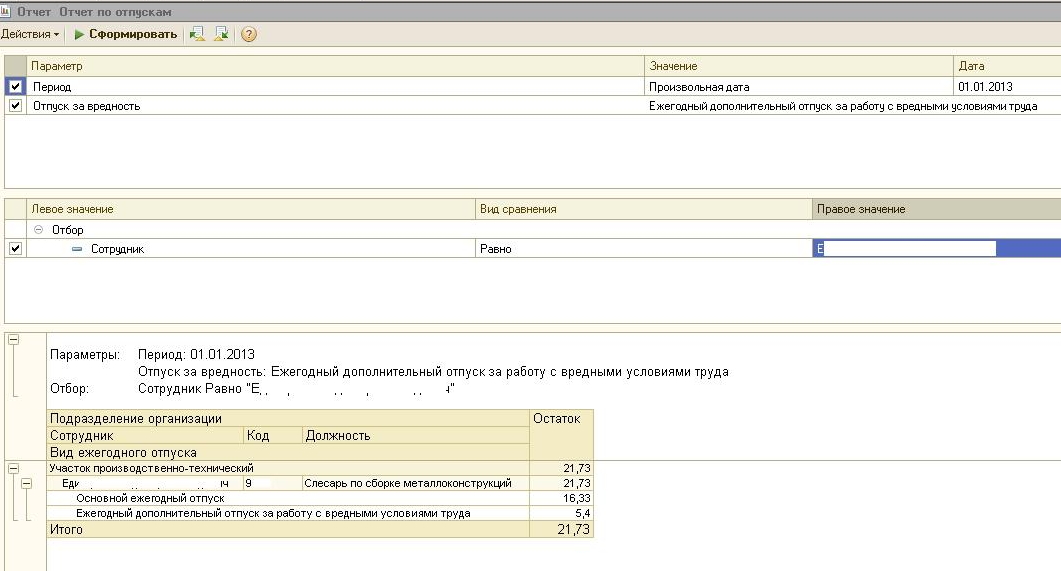
Тестирование: по 180 сотрудникам расчитал за 8 минут. (1С клиент-серв)
Функция ИсходныеДанныеДляРасчетаОстатков - возвращает структуру данных, базу для расчета остатков отпусков.
В запрос добавил вывод поля "Период" из ТЧ ЕжегодныеОтпуска справочника "Сотрудники организаций". Далее в функции ЗаработанныеОтпуска эта дата анализируется, если есть и заполнена,естественно. Здесь необходимо заметить, что если у сотрудника меняется продолжительность отпуска, то необходимо указать всю историю изменений для корректной работы. Т.е. если раньше сотруднику было положенно 28 дней отпуска по основному ежегодному, и с какого - то времени - 30. То необходимо указать и 28, и 30 в ТЧ Ежегодные отпуска.
Функция ЗаработанныеОтпуска - формирует таблицу значений ТаблицаЗаработанныхДнейОтпусков. Колонки:
- ДатаНачала - Начало рабочего года;
- ДатаОкончания - Окончание рабочего года;
- Период - Дата в рабочем месяце, с которой сотруднику положен отпуск за данный месяц (напр, 2,33 дня, если это основной ежегодный отпуск);
- КоличествоДнейЗаПериод - количество заработанных дней отпуска за данный месяц (расчитывается делением общей продолжительности отпуска на 12 (месяцев));
Добавил колонку "РабочиеДни", сюда записываю число рабочих дней сотрудника в месяце по его графику, это необходимо для расчета отпуска за вредность.
Функция ОстаткиОтпусков - собственно, здесь происходит окончательное формирование таблицы по сотрудникам с конечными остатками по видам отпусков. Здесь же и проводится расчет остатков отпуска за вредность. Я дополняю таблицу ТаблицаЗаработанныхДнейОтпусков следующими данными: ДнейСтажа, которые высчитваются по регистру накопления РабочееВремяРаботниковОрганизаций, в котором часы вредности у нас указаны вечерними часами. День засчитывается в стаж,если во вредности было отработанно половина или более от рабочего дня. Сам расчет следующий: если по должности положено 14 дней отпуска за вредность, то за месяц выходит 14/12 = 1.17, это если дни стажа совпадают с количество рабочих дней в месяце, если дней стажа меньше, то и дней отпуска уже положенно не 1.17, а 1.17/ЧислоРабочихДней*ДнейСтажа.
Ограничение: на данный момент ЧислоРабочихДней в месяце у сотрудника высчитываю запросом к регистру сведений ГрафикиРаботыПоВидамВремени на начало месяца. Соответственно, если у сотрудника была смена графика в течении месяца, то за данный месяц количество рабочих дней будет неверное.
UPD: в последних релизах ЗУП произошли изменения в общих модулях. Необходимо ОбщегоНазначения заменить на ОбщегоНазначенияЗК в модуле отчета во всех случаях обращения к функциям, процедурам этого модуля. Быстро сделать можно Ctrl-H или Правка - Заменить
Изменил расшифровку отпуска поля "Вид ежегодного отпуска", она показывала данные по первому сотруднику из отчета. На данный момент эту расшифровку перенес на поле "Сотрудник" ("Детализация отпусков"), сформирует справку по всем видам отпусков у данного сотрудника в разрезе месяцев.
По законодательству предусмотрен ежегодный отпуск каждому сотруднику в размере 28 дней. Этот отпуск в 1С называется основной. В некоторых случаях отпуск может быть больше — это различные виды дополнительных отпусков. При приеме сотрудника на работу отпуск ему назначается в соответствии с должностью. То есть количество и виды отпусков задаются при заполнении штатного расписания.
1С ЗУП: Кадры — Штатное расписание

В документах изменения штатного расписания по должностям устанавливаются различные параметры в том числе и отпуск (вкладка Дополнительно).

Счет отпуска идет в программе автоматически после введения документа «Прием на работу», по которому назначается определенное количество дней отпуска и далее используется с помощью документа «Отпуск».
Если учет в 1С начинается в момент, когда сотрудники были приняты ранее и уже имеют определенный остаток отпусков, то в этом случае этот остаток вводится специальным документом «Ввод начальных остатков отпусков» (Кадры — Сотрудники)


В форме документа указывается организация, сотрудник, данные по праву на отпуск и данные по остаткам отпусков.

Как посмотреть остаток дней по отпуску:
1) Из карточки сотрудника

В списке выбираем нужного сотрудника и открываем его карточку, в которой по кнопке «Печать» в открывшемся меню выбираем «Справка по отпускам сотрудника»


2) Из документа Отпуск:

В документе нажимаем на ссылку «Как сотрудник использовал отпуск?»

Кадры — Кадровые отчеты.
В списке отчетов выбираем «Остатки отпусков»

В отчете заполняем по необходимости поля в шапке отчета и нажимаем «Сформировать»

Получаем отчет — ниже пример

Аналогичным способом можно посмотреть остаток отпусков в 1С зуп, 1С КА, 1С ЕРП
Используя программу 1С:ЗУП 8.3., можно достаточно легко учитывать отпуска работающих в организации сотрудников. Однако, возможны и ситуации, когда компания только начинает переход к данной системе, а раньше такой учет велся в иных системах. По этой и ряду других причин достаточно часто становится необходимо внесение остатков отпусков в ручном режиме.
По закону, все работодатели должны каждый год предоставлять оплачиваемый отпуск своим сотрудникам. Как правило, продолжительность подобного отпуска равна 28 дней (календарных), но в определенных случаях она может измениться за счет назначаемых в организации дополнительных отпусков, доступных в определенных условиях. Отдельный график отпусков, при этом, составляется на каждый календарный год.
В настоящее время часто возникают ситуации, когда структура (организация, компания и т.п.) уже во время своей деятельности производит переход на 1С ЗУП 3.1 с иной информационной системы. Сотрудники уже давно зачислены в штат, и каждый имеет собственный и вполне определенный стаж отпусков, которые им положены. К тому же некоторые вполне могли уже успеть их отгулять, и эти данные вполне успешно переносятся. Но тем не менее, случаются ситуации, когда необходимо изменить вручную или внести остатки отпусков.
Данная статья посвящена инструкции, регламентирующей просмотр в 1С ЗУП 3.1остатков отпусков, их ввод изменение. Корректность отображения такого рода сведений в программе крайне важна, ведь если с этом возникнут сложности, вполне может появиться и трудности контакта с трудовой инспекцией.
Как посмотреть остатки отпусков по сотрудникам в ЗУП 3.1?
Сделать это можно несколькими способами, они будут рассмотрены детально. Каждый имеет собственные отличительные особенности, различающиеся между собой.
Первый способ
По ссылке «Отсутствия» в карточке работника можно увидеть остатки, зафиксированные по состоянию на дату просмотра по всем существующим разновидностям отпусков. Если требуется более детальные сведения по видам отпусков и отработанным годам, их можно увидеть в Справке по отпускам у сотрудников.


Второй способ
Заходим в документ «Отпуск», где кликаем на ссылку «Как сотрудник использовал отпуск». В ней откроется справка, где отражаются все отпуска сотрудника. Здесь можно увидеть все остатки отпусков, взятые на день начала отпуска, который указывается в документе «Отпуск».


Третий способ
Переходим в раздел «Кадры» и смотрим кадровые отчеты. Речь идет об отчетах по остаткам отпусков и справке по остаткам отпусков. Их преимуществом является возможность формирования остатков по состоянию на любую указанную пользователем дату.



Отчет по остаткам отпусков дает возможность просмотра этих остатков в разных вариациях — по конкретному сотруднику, либо по организации в целом. Выбранная дата при этом может быть любой.
Отчет по справке по остаткам отпусков служит для формирования детальных сведений, касающихся остатков отпусков по конкретному сотруднику на определенную дату, которая задается пользователем.
Как изменить остатки отпусков в 1С?
Что бы скорректировать остатки отпусков в ручном режиме, в ЗУП 3.1 предусматривается три следующих способа:
Первый способ
В расположенном в разделе «Главное» документе под названием «Начальная штатная расстановка» представляются данные, отображаемые на начало эксплуатации. Если в графе «Отпуска» нажать на ссылку, происходит переход в открывшееся окно, где представлена информация по отпускам у сотрудника. Здесь вводится необходимая информация, а затем выполняется проводка документа.



Второй способ
Переходим на карточку сотрудника, поочередно щелкая на кнопки «Оформить документ», «Отсутствия» и наконец, «Ввод остатков отпусков». В открывшееся окно вносится при необходимости информация, касающаяся остатков грузов и устанавливаются права получения разных видов отпуска непосредственно сотрудником.


Третий способ
Переходим в документ «Остатки отпусков», находящийся в разделе «Кадры». Однако, по умолчанию его там видно не будет. Ищется документ посредством панели навигации, представляющей собой расположенную в правом углу пиктограмму, имеющую форм шестеренки.
Далее делаем выбор «Настойки навигации», и в открывшейся форме находим в левом окне «Остатки отпусков», после чего добавляем в правое окно двойным кликом мыши. Можно также воспользоваться кнопкой «добавить». Используя голубые стрелки, документ можно разместить в подходящем ему месте, а затем и нажать «ОК».




После этого, использовав данный документ можно вводить по сотрудникам остатки отпусков, а также менять их в случае необходимости.
При своевременном внесении касающихся отпусков сотрудников достоверных сведений в программу, работа персонала по кадрам существенно облегчается. Крайне важно надежно контролировать остатки отпусков, поскольку это позволяет точно формировать большие объемы отчетности, состоящей из важных кадровых документов. Кроме того, это позволяет избежать лишних расходов, связанных с выплатами компенсаций в случаях увольнения сотрудников за неиспользованные ими отпуска.
- С начислением отпускных.
- За собственный счет.
В материале ниже представлены инструкции по обоим вариантам.
Содержание:
1. Предварительная подготовка системы
Первичная настройка необходима для удобства при пользовании кадровой документацией и документов по начислениям сотрудникам. С этой целью следует перейти в раздел под названием «Администрирование» и в нем нажать на гиперссылку «Параметры учета».

В открывшемся меню нужно выбрать пункт «Настройки зарплаты».

Далее, отобразится окно настроек, в нем надо отметить намерения ведения кадрового учета и учета по заработной плате в указанной программе. Также в подменю «Расчет зарплат» следует поставить отметку на пункте «Вести учет больничных, отпусков и исполнительных документов».

Если не произвести эту настройку, то в интерфейсе не будет возможности создания соответствующей документации.
2. Документ «Отпуск»
Раньше, с целью оформления отпускных, многие бухгалтера создавали отдельный вид начислений. Теперь можно использовать другую схему, формируя документ «Отпуск» в интерфейсе программы. Такая возможность создана разработчиками специально для проведения расчетов по отпускам.
Первым шагом нужно открыть раздел «Зарплата и кадры» и выбрать в нем пункт «все начисления».

Далее откроется журнал документов начислений, в нем нужно выбрать кнопку «Создать». После ее нажатия появится небольшое меню с выбором вариантов документов, среди которых будет «Отпуск». Именно этот пункт меню и нужен для создания нового документа.

У некоторых бухгалтеров возникает вопрос относительно возможности отображения графика отпусков в 1С: Бухгалтерия 8.3. Такой функции в данном ПО нет. Для создания такого графика и работы с ним, необходимо воспользоваться дополнительным софтом, например, 1С ЗУП.
2.1 Работа с документом
После выбора в меню пункта «Отпуск», на экране откроется форма для внесения необходимых данных.
Организацию, имя сотрудника, период отпуска и дату регистрации нужно указать в верхней части документа. Отображенная дата будет определяться как период, в который производится начисление отпускных. Чтобы сохранить данные, нужно нажать кнопку «Записать».

Чуть ниже в левой части расположено подменю «Основание, период работы». Нажав на него, можно увидеть поля для отображения основания отпуска:
- Заявление;
- График отпусков;
- Записка-расчет.
Следующая строка используется, чтобы указывать, за какой период начисляются отпускные сотруднику.

Всю эту информацию нужно вносить вручную.
После того, как был выбран конкретный сотрудник, и заполнены все необходимые данные, нужно «провести» документ нажав соответствующую кнопку. Программа 1С в рамках этого процесса производит проводку бухучета по начислению отпускных. Это действие базируется на уже имеющихся в данной системе сведениях – срока трудового стажа сотрудника и назначенного ему оклада.

При необходимости, на основании проведенного электронного документа, бухгалтер может распечатать поручение на отпуск по форме Т-6 прямо из интерфейса. Также здесь есть возможность вывода на печать расчета среднего заработка.

На этой же странице отпускные можно и выплатить, нажав соответствующую кнопку.
Суммы «Начислено», «НДФЛ» и «Средний заработок» генерируются в автоматическом режиме. При этом, значение «Начислено» остается фиксированным. Но, при необходимости, показатель среднего заработка можно отредактировать ручным способом, для этого нужно нажать на значок карандаша рядом с числом.

Средний заработок рассчитывается на основании данных по фактически отработанному времени за текущий год. В интерфейсе можно изменить как начисленные суммы, так и отработанные дни. Эта информация будет использоваться при расчете новой суммы, которая отобразится в соответствующем поле.

Чтобы вернуть обратно значения, которые изначально были рассчитаны системой, нужно нажать кнопку «Перезаполнить».
Примерно таким же способом редактируется и сумма «НДФЛ».
На специальной вкладке названой «Начисления» автоматически происходит отображение начисления («Основной отпуск»), а сама сумма отпускных средств рассчитывается программой. В случае надобности эта сумма может быть откорректирована вручную.

После выполнения всех описанных действий, сформированные данные, касающиеся отпускных, появятся на странице «Начисление зарплаты». Программа учтет данные об отпуске и проведет автоматический пересчет отработанных дней и размера оклада.

В полученном сотрудником расчетном листе также будет отражен оплачиваемый отпуск.
3. Формирование данных по отпуску за свой счет
Конечно, в конфигурации 1С Бухгалтерия 8.3 можно отразить отпуск и без сохранения зарплаты. Однако, во время выполнении этой задачи могут возникнуть определенные сложности. Дело в том, что в меню платформы нет специальной опции для проведения отпуска без начисления оклада.
При этом отразить его нужно в таких формах, как:
- «Табель учета рабочего времени».
- «Начисление рабочего времени». Документ.
- «Сведения о страховом стаже застрахованных лиц, СЗВ-СТАЖ».
Выполнение этой задачи в рамках рассматриваемой конфигурации, доступно по следующим методам:
- Создание документа «Отпуск», в котором сумма отпускных будет нулевой.
- Создание дополнительного начисления «Отпуск без сохранения з/п». Отразить его можно в документе под названием «Начисление зарплаты».
- Начисление зарплаты с учетом отпуска без оплаты. В этом случае нет необходимости создавать какие-либо документы в программе.
Лучше всего использовать первый вариант, он самый удобный и простой в реализации. А процесс в целом похож на предыдущий вариант, но есть некоторые особенности.
Для начала нужно зайти в то же меню «Зарплата и кадры», далее надо открыть соответствующий экран «Все начисления».

После этого на экране появится список с отображением информации по заработной плате. Здесь необходимо нажать кнопку «Создать», далее на ссылку подписанную, как «Отпуск без сохранения оплаты». Чтобы открыть окно для последующего осуществления расчетов.

В документе на предстоящий отпуск следует указать:
- организацию;
- конкретного служащего;
- отпускной период.
Для большей ясности в поле подписанном, как «Комментарий» можно указать необходимые примечания, к примеру «Отпуск не оплачивается», «предоставляется на основании заявления сотрудника от обозначенного числа» и т.д.
Изначально программа настроена так, что в документе происходит автоматический расчет и начисление суммы отпускных. Но в том случае, когда работник не должен получать содержание, показатели нужно обнулить. Чтобы уточнить расчеты по отпускному периоду надо нажать на ссылку возле надписи «Начислено». После чего откроется детализированный расчет.

Исходя из имеющихся данных, на экране откроется сумма отпускных средств, она рассчитывается на базе уровня среднего оклада. Подобный расчет является верным для отпускного периода, который оплачивается. Но для отпуска за свой счет, эта сумма удаляется (вручную), и данное поле остается пустым.

Для этого нужно выполнить такую последовательность действий:
- Зайти в поле с указанием суммы и удалить сумму производимых расчетов.
- При этом сведения по отпускному периоду и дням менять не нужно, в этих расчетах они должны сохранится.
- Чтобы сохранить внесенные корректировки необходимо нажать клавишу «ОК».

После возвращения в окно по расчету отпуска в полях подписанных, как «Начислено», «НДФЛ» и «К оплате» будут отображаться нули.

Далее программа начнет формировать движение документа по регистрам. На данном этапе будет два основных блока данных:
- Параметры периодов стажа ПФР. Эта форма содержит информацию о самом подчиненном, длительности его отпуска, а также рабочему стажу. В рамках последнего пункта система отображает статус «Пребывание в оплачиваемом отпуске» без возможности редактирования. Но эта проблема решается благодаря внесению отпускных данных в реестр «СЗВ-СТАЖ».
- Отработанное время по сотрудникам. В этом экране происходит отражение основного отпуска в табеле с указанием количества дней и часов, за которые должна быть начислен зарплата.


После того как документ «Отпуск» будет заполнен и проверен, нужно нажать кнопки «Записать» и «Провести», чтобы сохранить его. Согласно этому документу отпуск не подлежит оплате, и он будет использоваться с целью расчета оклада за месячный интервал.

3.1 Начисление оклада и страховых платежей
Необходимо учитывать, что в конце расчетного периода (рабочего месяца), когда производится распределение окладов, программа сформирует документ «Начисление зарплаты» с учетом того периода, на протяжении которого подчиненный пребывал в неоплачиваемом отпуске.

Потребуется просмотреть Т-13 (Табель учета рабочего времени). Чтобы его открыть, нужно выбрать «Зарплата и кадры», найти «Кадровый учет» и нажать «Отчеты по кадрам».
Следующее, что потребуется сделать – это выполнить коррекцию кода неявки.
Необходимо «Ежегодный основной оплачиваемый отпуск» (ОТ) заменить на «Отпуск без сохранения заработной платы, предоставленный работнику по разрешению работодателя» (ДО).
Чтобы это сделать, нужно нажать на «Главное меню», выбрать «Таблица» и остановиться на «Вид». В последнем пункте понадобится найти строку «Редактирование».
Последнее что потребуется сделать – это изменить данные в отчете «Сведения о страховом стаже застрахованных лиц, СЗВ-СТАЖ».

В поле ставка необходимо установить «НЕОПЛ» вместо «ДЛОТПУСК». Произведенные изменения нужно обязательно сохранить, после чего форму можно закрывать.
Описанные действия позволят в 1С Бухгалтерия 8.3 отразить отпуск и выполнить все сопутствующие изменения.
Читайте также:
- Какие дни в мае переносятся для отпуска 2020
- Если отпуск с понедельника когда должны быть выплачены отпускные в 2020 году
- Положен ли отпуск сезонным работникам
- Предоставляется ли работнику заключившему трудовой договор на срок до 2 месяцев оплачиваемый отпуск
- Где в кабардинке поставить печать на отпускном


